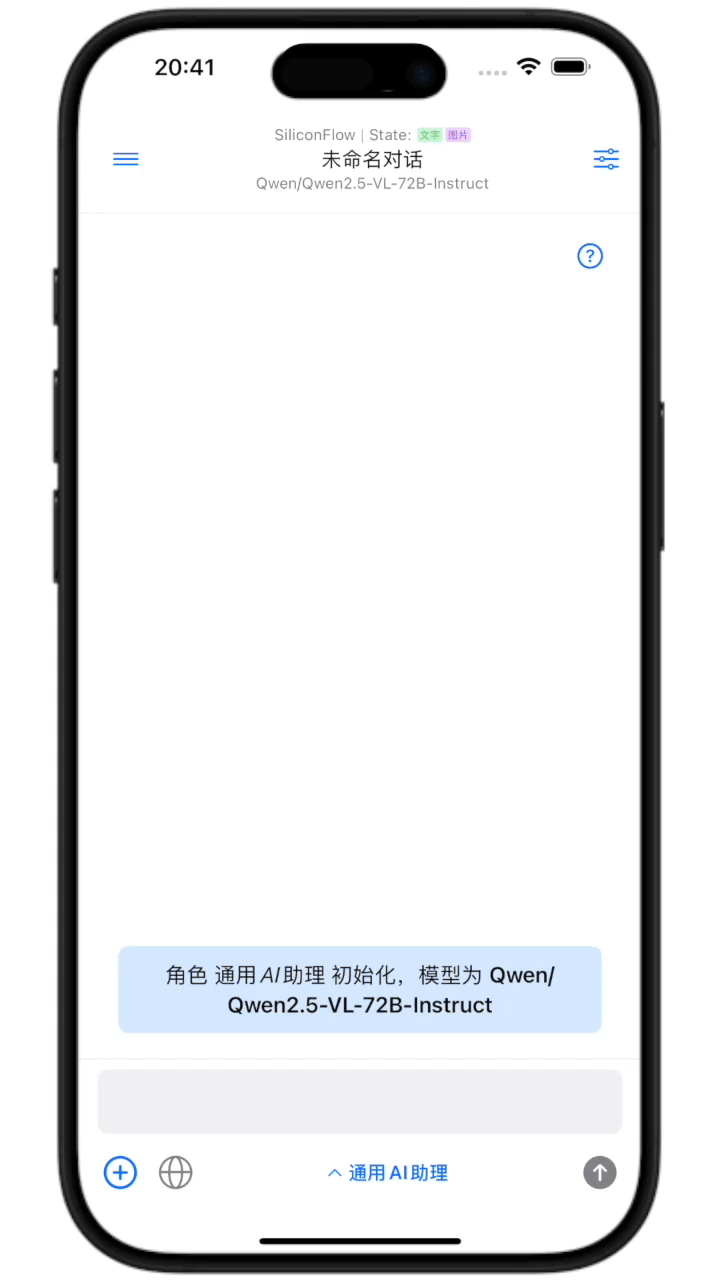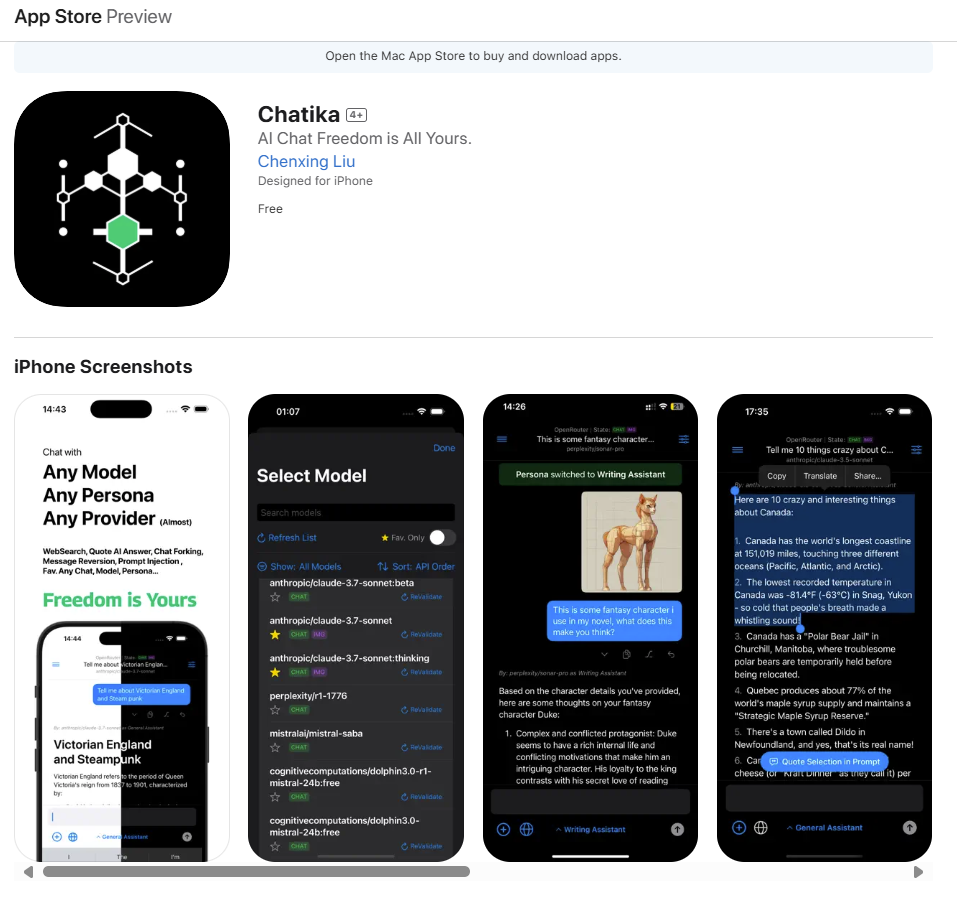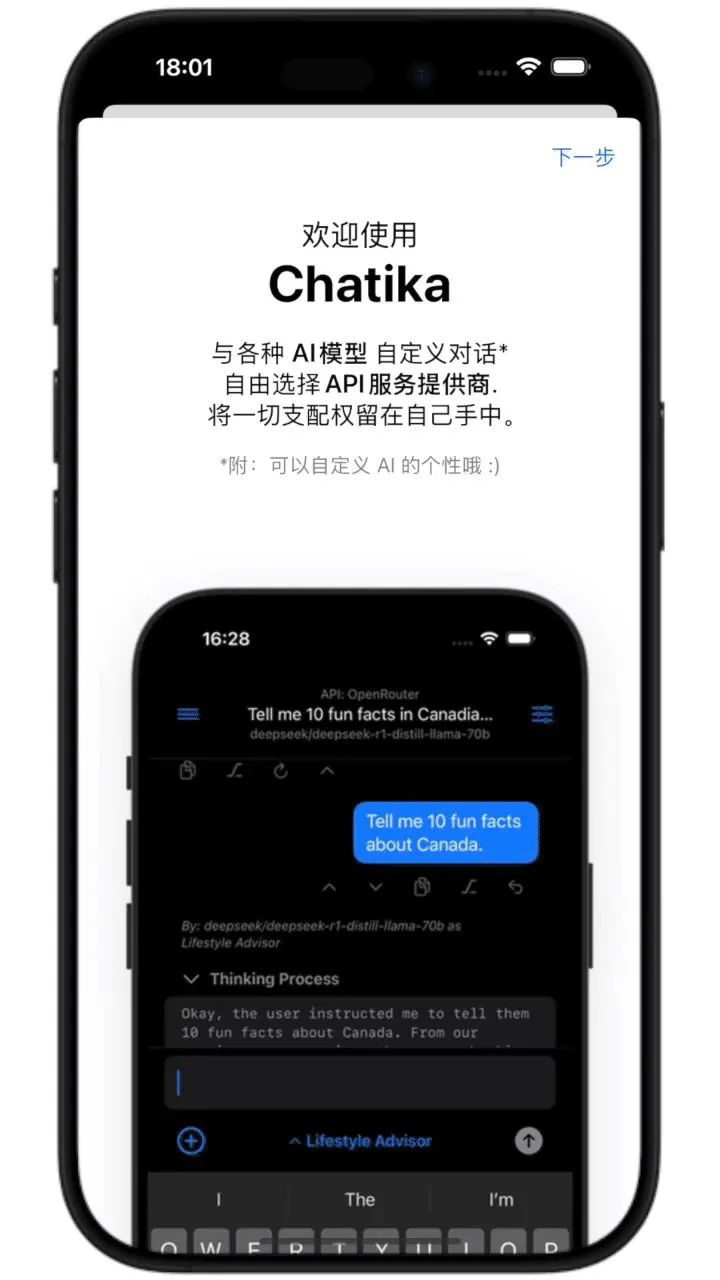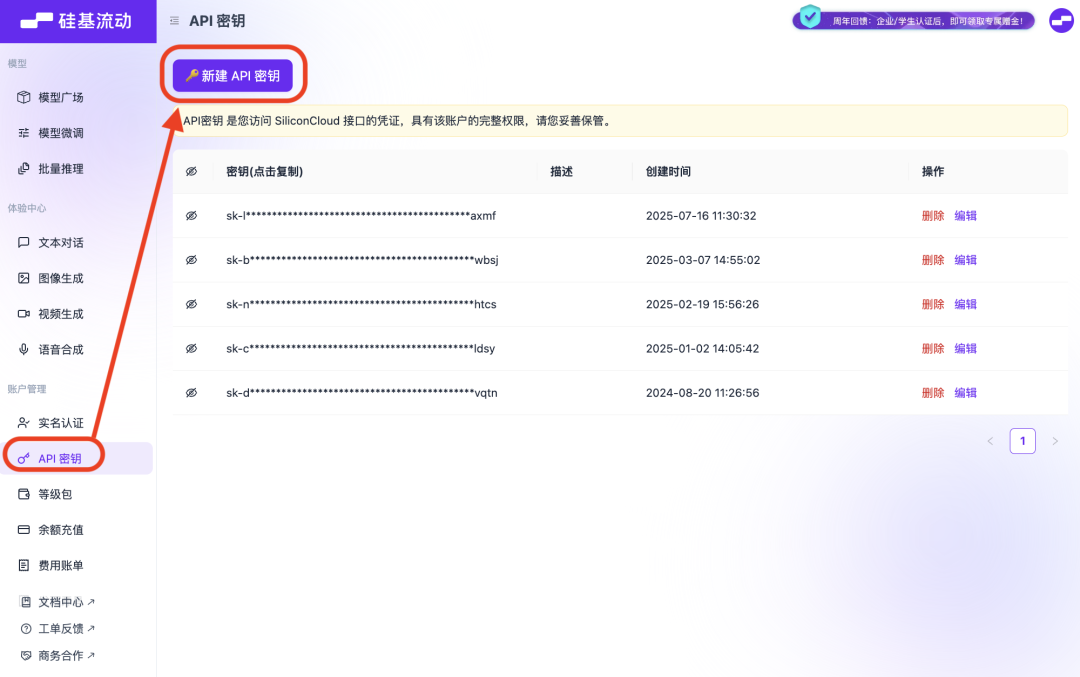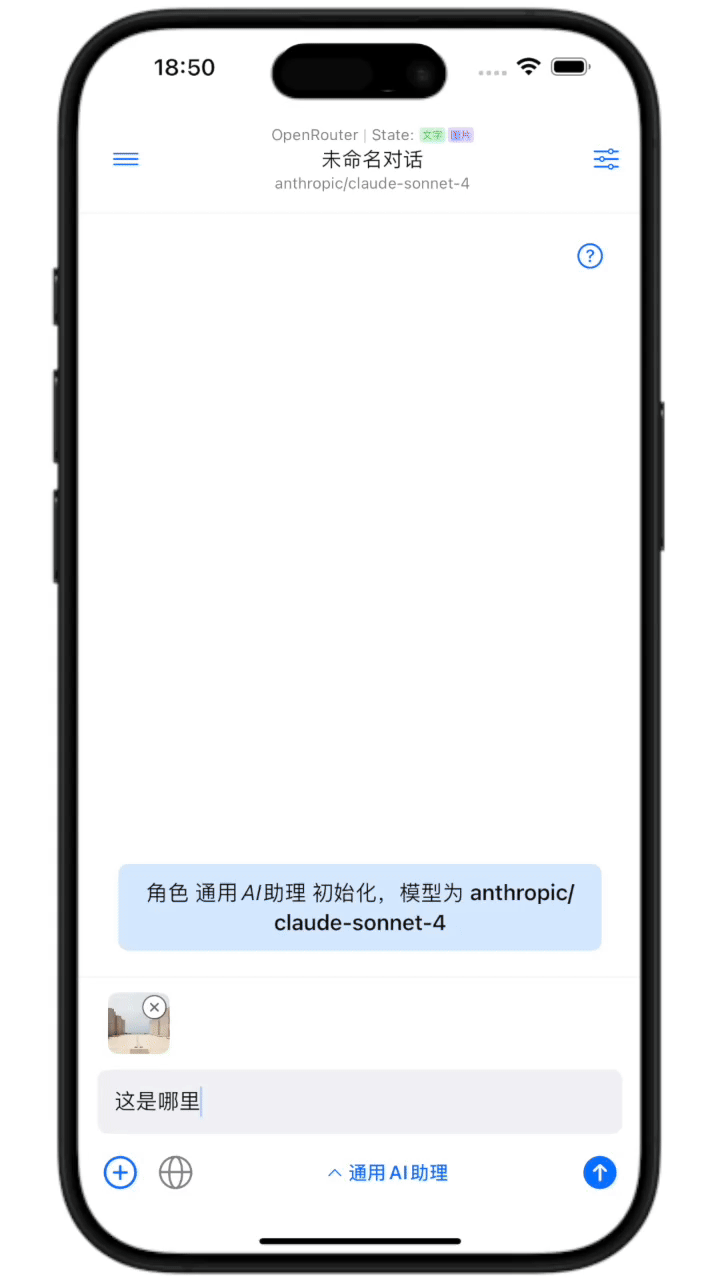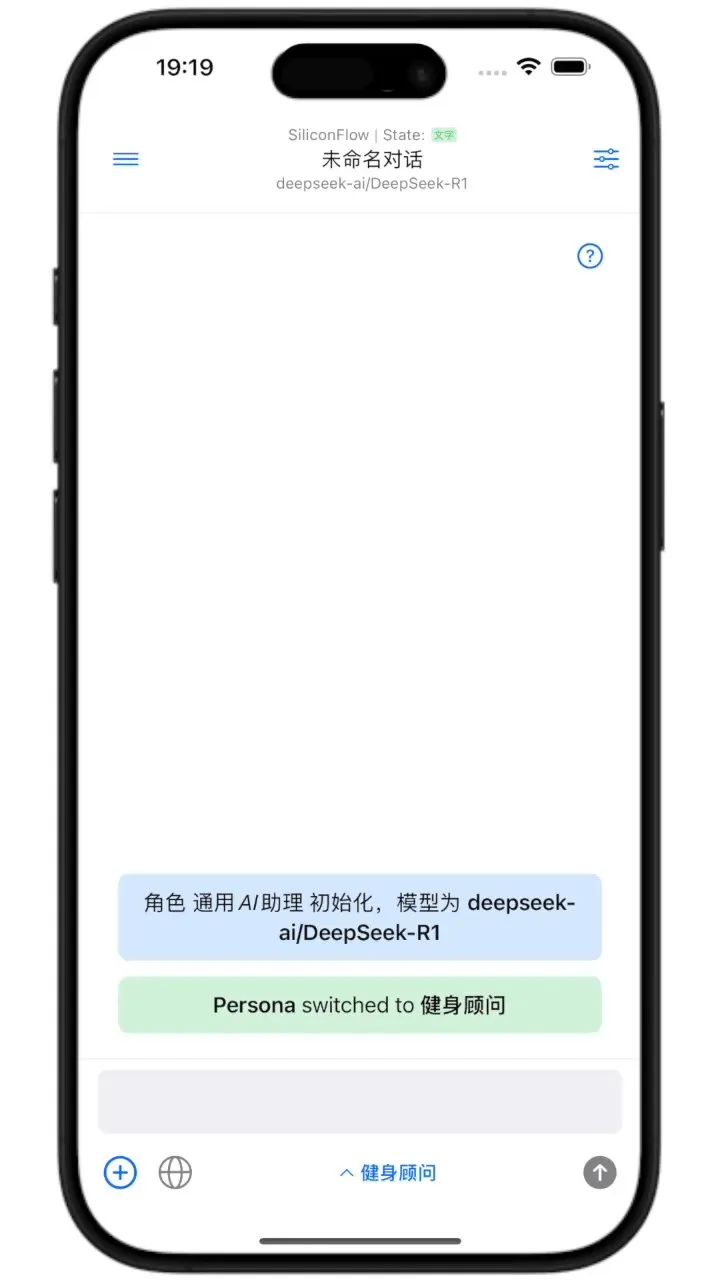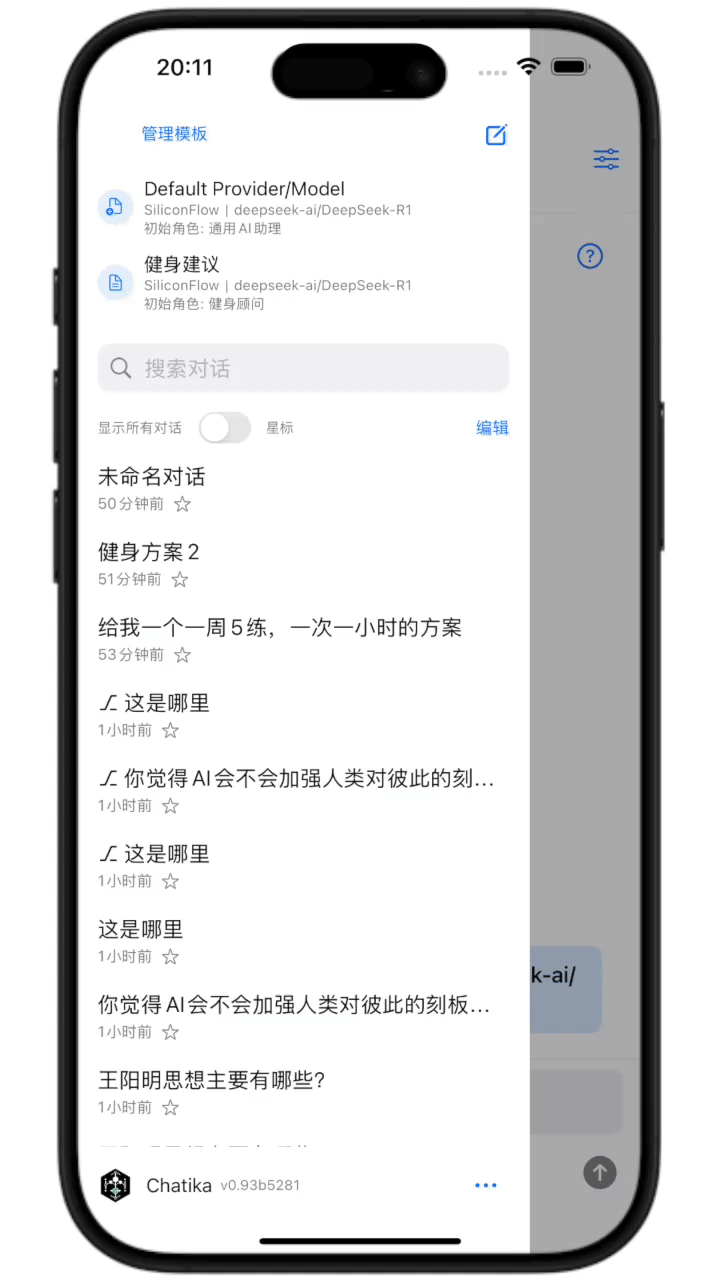À medida que a tecnologia de modelos grandes evolui, os usuários se deparam com uma nova opção: aceitar os modelos vinculados a uma plataforma específica ou buscar uma maneira mais livre e mais protetora da privacidade para usar os modelos. AI?Chatika por causa de iOS Os usuários forneceram a última resposta.
Chatika É um serviço gratuito AI O principal recurso do cliente de diálogo é seu design "somente para o cliente". Isso significa que ele não armazena nenhum histórico de diálogo do usuário na nuvem ou no servidor. API KeyTodos os dados são mantidos no próprio dispositivo do usuário. Esse modelo permite que os usuários assumam a propriedade de seus dados, trazendo seus próprios API Key Acesso a qualquer suporte AI Provedor de serviços modelo.
numerosos API Em serviço.Chatika Fluxo baseado em silício integrado por padrão SiliconCloud Plataforma.SiliconCloud É um modelo grande por si só. API uma plataforma de agregação e aceleração que integra vários modelos das principais empresas do setor, como o Alibaba's Qwen2 Série, Smart Spectrum's GLM-4 e a profundidade da busca por DeepSeek V2 etc. [1] Por meio dele, o usuário precisa apenas de um API Key A capacidade de alternar entre os modelos simplifica o processo de desenvolvimento e teste.
Neste artigo, demonstraremos como o Chatika Configurar e usar o SiliconCloud Serviços de modelos grandes oferecidos.
Instalar Chatika
existir Apple App Store Pesquisar em "Chatika" está disponível para download e instalação. Requisitos do aplicativo iOS 17.1 ou superior.
Ao iniciar o aplicativo pela primeira vez, você será levado à página de boas-vindas e o idioma será definido automaticamente de acordo com o sistema. Após o processo de inicialização, a interface saltará para o provedor de serviços (Provider), na qual os usuários podem acessar API Serviços.
Conexão com o serviço SiliconCloud da Silicon Mobility
Chatika São oferecidos dois tipos de uso SiliconCloud abordagem de serviço:
1. modo de avaliação com um clique
Para novos usuários, a maneira mais rápida é clicar diretamente na interface do SiliconFlow(fluxo baseado em silício). Após a ativação inicial, não é necessária nenhuma configuração manual API KeyVocê pode obter 10,000 Token O crédito de avaliação gratuita, que se aplica ao SiliconCloud Todos os modelos compatíveis com a plataforma.
2. use sua própria chave de API
Se você ficar sem crédito de avaliação ou quiser usá-lo por um período mais longo, poderá obtê-lo no site SiliconCloud Site oficial para se tornar independente API Key.
- Abra o site da Silicon Mobility (
https://cloud.siliconflow.cn/) e registre-se ou faça login na sua conta. - No console, selecione "
APIKey" e crie uma nova chave e, em seguida, copie-a para uso posterior noChatikaConfiguração média.
Dominando a interface de diálogo
Chatika A interface de diálogo é dividida em três áreas principais:
- parte superior da janela:: Exibe o provedor do modelo em uso no momento. Se o modelo for compatível com multimodal, haverá um emblema "Picture" aqui, que pode ser clicado para enviar uma imagem.
- área centralMensagem de diálogo: o corpo da mensagem de diálogo. Abaixo de cada mensagem, há opções de interação ricas, como "citar", "criar ramificação", "voltar a um ponto e reenviar" e "Re-generate reply" (gerar resposta novamente). O recurso "Criar ramificação" é particularmente útil, pois permite que o usuário inicie em qualquer ponto da conversa e explore um caminho de conversa completamente diferente sem destruir o contexto original.
- Barra de operação inferiorAqui está."
Persona"Barra de seleção de atalhos (Persona). O aplicativo vem pré-configurado com alguns atalhos comumente usadosAIfunções e também oferece suporte à personalização do usuário.
Configurações e modelos de diálogo
Ao clicar no título da caixa de diálogo ou no botão Configurar no canto superior direito, você acessa as configurações detalhadas da caixa de diálogo atual. Aqui, o usuário pode alterar o modelo a qualquer momento ou PersonaOs "Extra Custom Prompts" estão disponíveis somente para o diálogo atual. Vale a pena observar que os prompts personalizados adicionais estão disponíveis apenas para o diálogo atual, o que facilita o ajuste fino específico da tarefa.
Se uma configuração específica de modelo (por exemplo, específica de modelo + específica de modelo) for configurada para um conjunto de Persona + palavras específicas do prompt) de forma satisfatória, você pode salvá-lo como um modelo para recuperação futura com um clique.
Gerenciamento de diálogo
Ao clicar no botão no canto superior esquerdo da tela de diálogo, a barra lateral deslizará para fora. Isso permite pesquisar, marcar com estrela e excluir em massa todos os diálogos. Se você mantiver pressionado um diálogo, também poderá renomeá-lo diretamente, excluí-lo ou criar uma ramificação de cópia com base no diálogo completo anterior.
Pesquisa on-line
Chatika Uma função de pesquisa on-line também está integrada. O usuário só precisa preencher os dados do provedor de serviços de pesquisa API KeyA pesquisa na Web em tempo real pode ser acionada em um diálogo, fornecendo uma ferramenta avançada para AI A resposta à pergunta fornece uma fonte atualizada de informações.